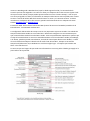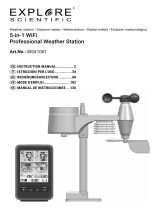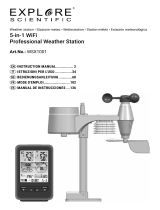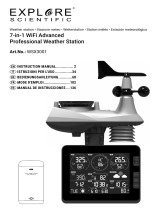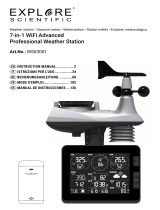Configuración de la estación meteorológica
WiFi
La configuración de la estación meteorológica Bresser WiFi no es un proceso difícil, pero requiere
que se conecte a la red WiFi WLAN de la estación base para que pueda sincronizarse a Internet en tu
casa u oficina. Tómese su tiempo para leer esta guía cuidadosamente y, si es necesario, tome
algunas notas.
Configuración de la estación meteorológica Bresser WiFi / Solución de problemas:
1. Primero tome nota del nombre y la contraseña del router WiFi de tu casa u oficina y del protocolo
de seguridad (WPA, WPA2 etc.).
2. Conéctese vía WiFi a la unidad base de la estación meteorológica. Es preferible usar un teléfono
inteligente o una tablet para hacer esto, aunque también se puede usar un ordenador
normal. Desconecte el Smartphone, la tablet o el ordenador de su WiFi local. Encuentre la señal
WiFi de la estación meteorológica en el dispositivo. Su nombre debería comenzar por "PWS" con un
número de 6 dígitos a continuación.
3. Una vez que su dispositivo se conecte a la señal WiFi PWS, utilice un navegador web normal para
acceder a la dirección web http://192.168.1.1 Esto le permitirá introducir los datos de acceso de su
router WiFi para que la estación base se sincronize a Internet, a través del router. La página Pro
Weather Link (en la foto de abajo) debería aparecer automáticamente una vez que haya introducido
la dirección http: //192.168.1.1 en su navegador, pulsado enter.
4. En la página de Pro Weather Link, debajo de la configuración del router WiFi, encontrará el botón
Search. A veces, el router se encuentra automáticamente y su nombre se introduce en la casilla
Router junto al botón Search. Si no está ahí, pulse el botón de búsqueda y la estación base empezará
a buscar redes WiFi locales. Esto puede tardar hasta 10 minutos, así que no se desespere. Si su
router sigue sin encontrarse, puede añadirlo manualmente, utilizando el botón Add Router debajo
del botón Search e introduciendo el nombre de su router/red WiFi en la casilla de al lado.
5. Tipo de seguridad. La casilla "Tipo de seguridad" se encuentra debajo de la casilla del nombre del
router. La mayoría de los routers modernos utilizan el protocolo WAP2, que es el predeterminado,
pero si tienes problemas para conectarte, vale la pena que compruebes el tipo de seguridad
establecido en tu router, ya que puede ser diferente al WAP2. Si es así, cambie al tipo de seguridad
correcto haciendo clic en la flecha desplegable junto a la casilla Security type (los diferentes
protocolos deben aparecer en la lista si hace esto).
6. Caja de contraseña del router. Debajo de la casilla de Security type está la caja de
contraseña. Aquí introducirá la contraseña de nuestro router de casa o de la oficina, para asegurarse
de se que puede establecer la conexión. Verá una serie de símbolos ***** debajo del cuadro de la
contraseña, que corresponden al número de caracteres de su contraseña.
7. Configuración del servidor meteorológico Si no se ha creado una cuenta en Wundergroud o
Weathercloud, desmarque las dos casillas junto a los respectivos nombres. Si ya se ha creado una

cuenta en Wundergroud o Weathercloud, aquí es donde ingresaría el ID y la contraseña de la
estación que han sido asignados a su cuenta en línea por cualquiera de los dos servicios (quite el tick
de la que no está usando, aunque puede ejecutar ambos servicios al mismo tiempo). Una vez que
esto se haya logrado con éxito, la información en tiempo real del sensor externo puede pasar a estos
servicios a través del enlace WiFi de la estación base a su router y a la Internet exterior. Si desea
inscribirse en cualquiera de los dos servicios, puede hacerlo haciendo clic en cualquiera de estos
enlaces wunderground o weathercloud
8. Dirección MAC. Esto muestra la dirección MAC (Control de Acceso a los Medios) estándar de la
Estación Base - no necesitará cambiar esto.
9. Configuración del Servidor de Tiempo. Esto es muy importante si quieres acceder a las señales de
tiempo local del Reino Unido en tu estación base. Necesitará configurar esto correctamente para
que la estación base reciba la hora del Reino Unido. Esto es especialmente importante si quieres que
el reloj de la estación base se sincronice automáticamente con la hora del Reino Unido (sin embargo,
si lo deseas, puedes ajustarlo manualmente; consulta el manual para obtener más detalles). Si hace
clic en la flecha hacia abajo a la derecha de la casilla "URL del servidor", busque su servidor de
tiempo local (debe tener UK, o Windows en su título en algún lugar - no importa qué servidor UK
elijas, si hay más de uno).
10. Una vez que esté seguro de que toda esta información es correcta, pulse el botón gris Apply en la
parte inferior de la pantalla.
-
 1
1
-
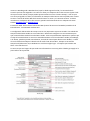 2
2
Bresser 7002585 El manual del propietario
- Tipo
- El manual del propietario
- Este manual también es adecuado para
Documentos relacionados
Otros documentos
-
National Geographic 9080600 El manual del propietario
-
National Geographic 9080600 El manual del propietario
-
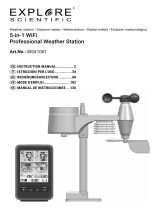 Explore Scientific WSX1001 El manual del propietario
Explore Scientific WSX1001 El manual del propietario
-
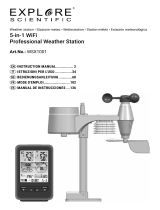 Explore Scientific WiFi Colour-Display Weather Centre El manual del propietario
Explore Scientific WiFi Colour-Display Weather Centre El manual del propietario
-
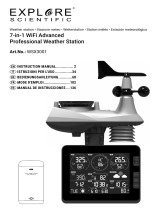 Explore Scientific Professional WIFI Weather Centre 7in1 El manual del propietario
Explore Scientific Professional WIFI Weather Centre 7in1 El manual del propietario
-
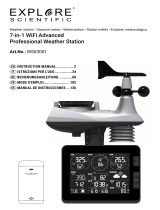 Explore Scientific WSX3001000000 El manual del propietario
Explore Scientific WSX3001000000 El manual del propietario